Tutorial cara install dolby home theater v4 di windows 10 - Saya akan share tentang memasang atau menginstall software untuk audio yaitu dolby home theater v4 yang sudah saya coba install di windows 10 64bit dengan menggunakan versi terbaru. Dolby merupakan salah satu software audio yang banyak digunakan oleh orang-orang.
Kalian yang suka dengan musik, film mungkin sudah tahu tentang aplikasi dolby. Menggunakan software dolby juga memiliki kelebihan yang lain selain salah satunya mendapatkan kualitas suara yang bagus.
Nah, untuk kali ini saya akan share cara install dolby home theater v4 ini di windows 64bit versi terbaru saat ini dan saya juga menggunakan laptop Lenovo G40-45. Baiklah langsung saja kalian ikuti langkah-langkah install dolby home theater v4 dibawah ini.
Cara install dolby home theater v4 di windows 10
1. Yang pertama, kalian harus mensiapkan file dolby home theater v4 untuk kalian install di windows 10.
untuk software dolby home theater v4 kalian bisa download dengan link dibawah ini.
2. Selanjutnya jika kalian sudah mendownload, silakan kalian extract terlebih dahulu filenya dengan memasukan password yang sudah tersedia diatas.
3. Jika sudah extract filenya, kalian uninstall terlebih dahulu software dan driver audio yang kalian gunakan saat ini. Saat ini saya menggunakan realtek, maka saya akan uninstall software realteknya.
Untuk uninstallnya, kalian bisa masuk kedalam control panel ⟶ program atau programs and features lalu pilih dan uninstall software audio yang kalian miliki sekarang.
Atau kalian bisa melakukan uninstall driver melalui device manager, lalu pilih dan expand driver sound klik kanan pada driver yang tersedia pilih menu uninstall.
karena disini saya memakai realtek, maka saya uninstall software audio realtek.
4. Saat kalian ingin meng-uninstall software audio kalian (contohnya realtek) mungkin akan muncul pop-up window seperti gambar dibawah ini.
Kalian pilih no saja jangan pilih yes.
5. Selanjutnya kita akan disable driver signature pada windows caranya kalian bisa masuk kedalam advanced recovery. Caranya kalian bisa gunakan kombinasi tombol atau shortcut tombol lambang windows pada keyboard kalian dan tombol huruf i.
Atau kalian bisa search saja software settings melalui start menu (logo windows) di windows kalian masing masing, lalu ketikan settings.
Selanjutnya jika sudah masuk kedalam software settings, kalian pilih update & security. Seperti gambar dibawah ini.
Selanjutnya kalian pilih menu recovery, seperti gambar dibawah ini.
6. Selanjutnya, pada bagian advanced startup terdapat tombol restart now. Silakan kalian klik.
Jika sudah klik tombol restart now, nanti setelah restart akan muncul tampilan options. Seperti gambar dibawah ini.
7. Kalian pilih menu troubleshoot, lalu selanjutnya kalian pilih startup settings. Seperti gambar dibawah ini.
8. Selanjutnya akan muncul tombol restart, kalian tekan saja tombol restart tersebut.
9. Setelah tombol restart telah kalian tekan, selanjutnya akan muncul 9 nomor dengan macam macam pilihan options, untuk step ini kita tekan tombol angka 7 pada keyboard kalian masing-masing.
Selanjutnya komputer atau laptop akan melakukan restart, kalian tunggu saja.
10. Selanjutnya, kalian buka file software yang sebelumnya sudah kalian download. Buka folder Dolby PCEE drivers lalu klik 2x pada pada Dolby PCEE Drivers.
11. jika kalian sudah klik 2x pada file Dolby PCEE Drivers, akan muncul window baru seperti gambar dibawah ini.
Kalian pilih saja DHT (Release).
Jika sudah memilih DHT (release) maka proses intallasi akan berjalan.
12. Saat proses intallasi sedang berjalan, akan muncul alert windows can't verify seperti gambar dibawah ini.
Kalian hanya perlu memilih install this driver software anyway seperti gambar dibawah ini, lalu proses installasi akan lanjut berjalan.
kalian bisa tunggu hingga proses intallasi driver PCEE Dolbynya selesai.
13. Jika Dolby PCEE Drivers sudah kalian install, selanjutnya kalian install atau klik 2x pada installer Dolby home theater v4 nya, seperti gambar dibawah ini.
Kalian hanya perlu next saja hingga proses installasi selesai.
Jika proses installasi selesai kalian bisa klik tombol finish.
14. Oke sekarang software audio dolby home theater v4 sudah berhasil di install, kalian bisa mencari software dolby tersebut dengan bantuan fitur search pada windows 10 kalian.
Sekarang kalian bisa merasakan kualitas audio dari dolby home theater dengan cara melakukan setting pada software dolby home theater di laptop atau komputer kalian masing-masing.
Bagaimana apakah mudah langkah-langkah tutorial install software audio dolby home theater nya di windows 10? semoga dapat di mengerti yaa, jika ada kesulitan kalian bisa komentar saja dibawah ini nanti saya bantu.
Support blog ini dan penulisnya dengan berikan masukan, saran ataupun kritik baik itu untuk blog ini ataupun artikel yang kalian baca sekarang.
Sekian terimakasih.



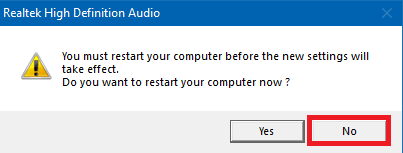



















lebih bagus ini atau atmos bang?
ReplyDeleteWah pertanyaan berat nih bang wkwk, kalau untuk pribadi sih ane milih home theater bang..tapi kadang kan kalau suara itu tergantung telinga masing masing, coba aja abang test atau di compare.
Deletekalau saya pribadi sih bang milih ke home theater hehe..Thanks yo bang udah mampir..
Maaf proses instalasi berhasil dan sukses, namun pada setting software dolby nya gk ada efek perubahaan. Mohon bantuannya
ReplyDeleteMaksudnya ga ada perubahaan itu kaya apa bang? Bisa sertakan screenshoot (bisa upload via imgur/gdrive) atau video (bisa upload via gdrive)
Deletekalo dibanding dolby atmos speaker system for gaming lebih bagus mana gan
ReplyDeletekalau ane sih dolby atmos gan hehe..
DeleteHalo Kak,
ReplyDeleteSetelah proses selesai colokan mana yg mesti digunakan? HDMI atau 3,5mm? (Saya pake headphone). Saya pernah coba install dolby atmos rasanya tidak ada perubahan di jack 3,5mm
Terima Kasih,
Kelvin
Untuk audio ini sih sedikit susah (buat saya) untuk merekomendasikan ke orang orang mas, soalnya kan rasa suara yang kita denger kadang berbeda dengan yang rasa suara yang orang lain dengar mas hehe,,,
Deletesaya coba ke hdmi > tv atau ke audio jack sama aja mas cukup enak dibanding tanpa dolby..
eeemmm,, coba install dolby atmos di komputer/laptop mas deh, berikut linknya https://catatanshand.blogspot.com/2021/04/cara-install-dolby-atmos-di-windows-10.html
Halo kak, anehnya kalau habis restart atau terhubung internet, realtek audionya balik lagi, masa harus instal ulang trus terusan
ReplyDeleteHaloo kaa,, makai laptop type apa ka? udah di cek di device managernya ka? drivernya terinstall ata belum?
Delete